記事にタグとコメントを付けてクリップする
1.[クリップする]を表示する
![[クリップ]をクリック,[マイフィード]のフィードの内容を表示しておく](/contents/004/img/img20071023112211014750.jpg)
2.タグを入力する
![スペースで区切ると複数のタグを入力できる,[クリップする]が表示された,[タグ]に記事を分類するためのキーワードを入力](/contents/004/img/img20071023113044072257.jpg)
3.コメントを入力する
![1 [コメント]に記事の感想やメモを入力,2 [クリップ]をクリック](/contents/004/img/img20071023114811056594.jpg)
4.クリップが完了する
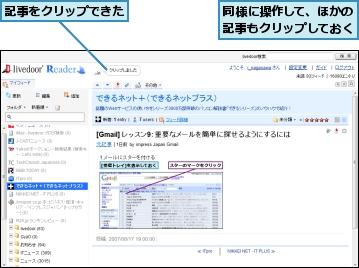
livedoorクリップで記事を整理する
1.クリップした記事を確認する
![1 クリップした記事にタグとコメントが付けられていることを確認,2 タグをクリック,新しいタブにlivedoorクリップの[マイクリップ]を表示しておく,[タグ一覧]にあるタグをクリックしてもよい](/contents/004/img/img20071023120228006552.jpg)
2.タグごとにクリップした記事を表示する
![そのタグと一緒に付けたタグがある場合は、[関連するタグ]にあるタグをクリックすることで記事を絞り込める,同じタグを付けた記事だけが表示された,[マイクリップ]をクリックすると、すべての記事の一覧に戻る](/contents/004/img/img20071023125910064906.jpg)
[ヒント]クリップを非公開にするには
クリップしたことを知られたくないときは、非公開でクリップしましょう。[クリップする]で[公開する]をクリックし、[非公開にする]を選択してからクリップすればOKです。
[ヒント]タグとフォルダの違いを知ってクリップした記事の分類方法に慣れよう
タグとは、本来は「荷札」のことです。記事を荷物に見立てて、荷物に荷札をいくつも付けていくようなイメージで分類できます。例えば、「秋葉原で地球にやさしい低消費電力の冷蔵庫を買った」という記事に「秋葉原」「冷蔵庫」とタグを付ければ、それぞれのタグで記事を探せるようになります。あとから「エコロジー」などの新しいタグを付け加えることも可能です。対して、livedoor Readerでフィードの分類に使ったフォルダは、「箱」で整理するようなもの。荷物に対して荷札はいくつでも付けられますが、箱の場合は1つの箱にしか入れられません。どちらも一長一短のある分類方法ですが、大量の情報を整理するには、タグのほうが優れていると考えられています。まずは1つの記事に1つのタグを付けてフォルダのように分類し、慣れてきたら複数のタグを活用していきましょう。
[ヒント]livedoorクリップにもレート機能がある
livedoorクリップでは、クリップするときに★0〜5つで記事をレーティングできます(あとで修正も可能です)。一見、livedoor Readerのレートと同じように見えますが、livedoorクリップのレートは基本的に純粋な評価機能で、レートごとにクリップした記事を並べ替えたり、特定のレートの記事だけを見たりなどの分類に役立つ機能はありません。特に気に入った記事は★5つにする、賛同できるかどうかで5段階評価を付けるなど、好きな方法で活用しましょう。なお、livedoor Readerでクリップすると、初期状態ではフィードのレートがそのまま反映されます。[livedoor Readerの設定]で[クリップの設定]をクリックし、[クリップボタンの設定]の[レートの反映]にある[使用しない]をクリックして設定を保存すると、フィードのレートが反映されなくなります。
[ヒント]自分のToDoや感情でタグ付けしても便利
タグは自分が整理するために付けるものなので、どんなものでもかまいません。よく使われるのは、「投資」「マイクロソフト」「横浜」のような記事に関連したキーワードです。一方で、ソーシャルブックマーク特有の使われ方として、「あとで読む」「あとで買う」などのToDoや、「これはすごい」「これはひどい」「感動した」「ほしい」などの感情をタグにするパターンもあります。これらは、例えば時間があるときに読み返したい記事に[あとで読む]タグを付けたり、アイデアが出ないときに[これはすごい]タグの記事を読んで刺激を受けたりなどのように活用できます。ちょっと変わったタグを試して、使いやすいクリップにしていきましょう。
[ヒント]クリップした記事を削除するには
間違ってクリップしてしまった場合など、クリップした記事を削除したいときは、記事の右下にある[削除]をクリックします。確認画面で[OK]をクリックすれば、記事を削除できます。ただ、クリップした記事を読まなくなった場合などは、記事を削除する必要はありません。新しい記事をクリップしていけば古い記事は後ろに送られ、自然と目に付かない場所に行ってしまうためです。必要がなくなった記事を削除する手間をかけることなく、次々に新しい情報を集めていけるところがlivedoorクリップの魅力です。
[ヒント]すでにクリップした記事のタグとコメントを編集するには
クリップした記事の見出しの右側にある[編集]をクリックすると、クリップを編集できる状態になります。タグとコメントを付け直したいときに利用しましょう。また、記事の見出しの書き換えや公開/非公開の切り替えも行えます。
![[編集]をクリックすれば、タグとコメントをいつでも変更できる](/contents/004/img/img20081218173415012802.jpg)




